Maamulaha Sarrifka Microsoft wuxuu kaa rabaa inaad joojiso oo dib u bilowdo Muuqaalka
Maqaalkani wuxuu bixiyaa xalalka suurtagalka ah ee dhibaatada kaas oo Outlook uusan ku xiri karin sanduuqa(Exchange) boostada. Arrintani waxay dhacdaa marka adeegsaduhu uu ka guuro sanduuqa boostada mid ka mid ah Server-ka Sarrifka Microsoft una guuro Server(Microsoft Exchange Server) kale ee Microsoft Exchange(Microsoft Exchange Server) . Arrintani waxay saamaysaa noocyada desktop-ka ee Outlook . Haddi ay arintani ku dhacdo kombayutarkaga, waxa aad heli doonta fariinta khaladka ah ee soo socota:
The Microsoft Exchange Administrator has made a change that requires you quit and restart Outlook.

Marka loo eego fariinta qaladka, dhibaatadu waa la hagaajin karaa haddii aad dib u bilowdo Muuqaalka(Outlook) . haddii inkasta oo dib loo bilaabo Muuqaalka(Outlook) , appku kuma xidhna Microsoft Exchange Server oo soo bandhigaa fariin isku mid ah mar labaad, isku day hagaajinta soo socota.
Maamulaha Sarrifka Microsoft(Microsoft Exchange) ayaa sameeyay isbeddel kaa doonaya inaad joojiso oo dib u bilowdo Muuqaalka(Outlook)
Haddii dib-u-kicinta Muuqaalka(Outlook) aysan ku caawin, markaas xalalka soo socda ayaa laga yaabaa inay tirtiraan fariinta qaladka ah ee Outlook -ka ee kombiyuutarkaaga:
- (Update Microsoft Outlook)Cusbooneysii barnaamijka desktop Microsoft Outlook
- Dayactirka Iimayl beddelka xisaabta
- Samee muuqaal cusub oo Muuqaalka
- U guuri sanduuqa boostada kayd xog kale duwan.
Aynu si faahfaahsan uga hadalno iyaga.
1] Cusbooneysii barnaamijka desktop Microsoft Outlook(Update Microsoft Outlook)
Microsoft waxay sii daysaa cusbooneysiinta Windows iyo alaabada kale waqti ka waqti. Cusboonaysiintani waxay hagaajisaa kutaannada alaabada Microsoft . Waad cusboonaysiin kartaa arjigaaga desktop-ka ee Outlook oo eeg haddii ay xalliso arrinta.
Habka cusboonaysiinta Outlook ayaa lagu sifeeyay hoos:
- Fur abka desktop Microsoft Outlook .
- Guji liiska Faylka(File) oo ka dooro Account Office(Office Account) ka dhanka bidix.
- Hadda, guji Cusbooneysii Options(Update Options) ka dibna riix Cusbooneysii Hadda(Update Now) .
- Ka dib markii cusbooneysiinta la dhammeeyo, dib u bilow Outlook(Outlook) .
Hubi haddii arrintu sii socoto.
2] Hagaajinta xisaabta iimaylka
Haddii dib-u-cusbooneysiinta Outlook aysan xallinin arrinta, waxaad isku dayi kartaa inaad hagaajiso xisaabtaada beddelka ee(Exchange) emailkaaga. Tallaabooyinka isla kuwani waa kuwan hoos ku taxan:
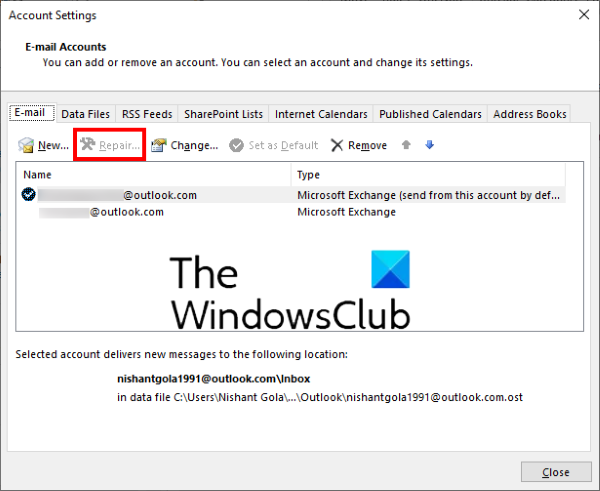
- Fur abka desktop Microsoft Outlook .
- Tag " File > Account Settings ."
- Guji Settings Account(Account Settings) ka liiska xulashooyinka soo muuqda. Tani waxay furi doontaa daaqad popup cusub.
- Hadda, dooro xisaabtaada Muuqaalka(Outlook) ka dibna riix badhanka Dayactirka(Repair) .
Aragtidu waxay qaadan doontaa wakhti in lagu hagaajiyo akoonkaaga. Ka dib markii habka la dhammeeyo, dib u bilow Outlook(Outlook) .
Marka aad dib u bilowdo Muuqaalka(Outlook) , waxa aad arki kartaa fariinta Khadka tooska ah ee shaqada ee ku taal barta (Work Offline)Status . Sidaa darteed(Hence) , waa inaad mar labaad ku xidhaa server-ka boostada.
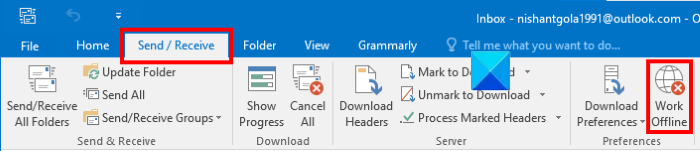
Raac tillaabooyinka hoose:
- Guji tabka Send/Receive qabashada ee ku taal bar Menu.
- Guji Shaqada Khadka Tooska(Work Offline) ah . Doorashadan waxaad ka heli doontaa qaybta Dookhyada(Preferences) .
Akhri(Read) : Kaydka tooska ah ee Outlook waa maqan yahay ama ma shaqaynayo(Auto archive in Outlook is missing or not working) .
3] Samee muuqaal cusub oo Muuqaalka
Fariinta khaladka ah "Maamulaha Sarrifka Microsoft wuxuu sameeyay isbeddel u baahan inaad joojiso oo dib u bilowdo Muuqaalka(Outlook) " sidoo kale waxay dhici kartaa haddii profile-kaaga Muuqaalka(Outlook) si khaldan loo habeeyey ama la kharribmay. Xaaladdan oo kale, abuurista muuqaal cusub oo Outlook ah ayaa hagaajin kara arrinta.
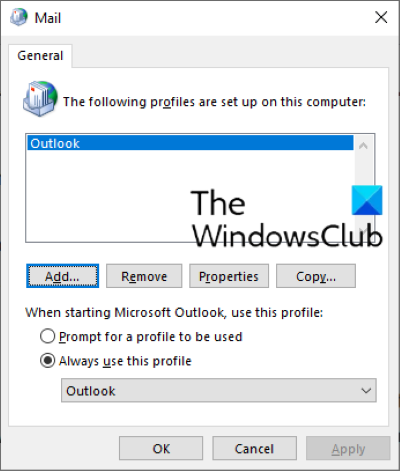
Marka hore, xidh codsiga desktop-ka Outlook haddii aad furtay ka dibna raac tilmaamaha hoose:
- Bilaabida Control Panel .
- In the Control Panel, dooro icons waaweyn(Large icons) ee View by qaab. Guji Boostada(Mail) .
- Hadda, dhagsii badhanka Show Profiles .
- Daaqadda popup cusub, dhagsii Kudar(Add) si aad u abuurto muuqaal cusub oo Muuqaalka.
- Qor magaca muuqaalkaaga cusub ee Muuqaalka(Outlook) oo guji OK. Intaa ka dib, geli dhammaan faahfaahinta loo baahan yahay, sida magacaaga, cinwaankaaga iimaylka, iyo eraygaaga sirta ah.
- Markaad dhammayso, dhagsii Next .
Tani waxay qaadan doontaa daqiiqad si loo abuuro muuqaal cusub oo Muuqaalka(Outlook) . Marka hawshu dhamaato, ku celi sadexda tilaabo ee hore oo ka dooro muuqaalka cusub ee Outlook profile ka menu hoos u dhaca ka dibna dooro markasta isticmaal astaantan(Always use this profile) . Intaa ka dib, dhagsii Codso(Apply) ka dibna OK. Hadda, xidh Control Panel(Control Panel) oo billow app desktop -ka Outlook . Hubi in fariinta khaladku ay muuqato wakhtigan iyo inkale.
4] U(Move) guuri sanduuqa boostada kayd xog kale duwan
Si aad sanduuqa boostada ugu guurto xog kale, waa in aad ADSI Edit ku rakibtay nidaamkaaga. ADSI ( Active Directory Interface Editor(Active Directory Service Interface Editor) ) Qalabka(Edit) wax ka beddelka wuxuu u oggolaanayaa isticmaaleyaasha inay abuuraan, wax ka beddelaan, oo ay tirtiraan walxaha ku jira Hagaha Firfircoon(Active Directory) . Waxaad heli kartaa qalabkan haddii RSAT ( Qalabka Maamulka Maaraynta Remote(Remote Server Administration Tools) ) laga helayo kombayutarkaaga. Daabacaada guriga (Home)Windows 10 ma laha RSAT . Sidaa darteed(Hence) , xalkani wuxuu khuseeyaa kuwa haysta Windows 10 Pro ama Enterprise edition. Waxaad ku rakibi kartaa RSAT on Windows 10 daabacaadda Pro ama Enterprise iyada oo loo marayo (Enterprise)Tilmaamaha Ikhtiyaarka(Optional Features) ah .
Raac tillaabooyinka hoose si aad sanduuqa boostada ugu guurto xog kale:
- Furo sanduuqa Run oo ku qor ADSIEDIT.MSC .
- Balaadhi(Configuration) weelka qaabaynta ka dibna balaadhi gal qaabaynta(Configuration) .
- Tag " CN=Services > CN=Microsoft Exchange > CN=your organisation name > CN=Administrative Groups > CN=Exchange Administrative Group > CN=Databases ."
- Hadda, balaadhi gal CN=Databases oo dooro xogtaada
- Midig ku dhufo xogtaada oo dooro guryaha(properties) . Tani waxay furi doontaa daaqad cusub.
- Hoos u dhaadhac liiska oo hel MSEXCHHomePublicMDB . Markaad hesho, dooro.
- Guji badhanka Edit ka dibna riix Clear si aad u tirtirto xogta qiimaha . (Value)Intaa ka dib, dhagsii OK oo xidh ADSI Edit(ADSI Edit) Tool.
Waa inay caawisaa.
Maxaa la sameeyaa haddii Outlook uu sii burburayo?
Waxaa jira sababo badan oo app-ka desktop -ka Outlook -ga ee kumbuyuutarkaagu u shil galo, joojiyo ka jawaabista, oo si joogto ah u qaboojiyo, sida add-ins khalad ah, (Outlook)profile(Outlook) profile musuqmaasuqa, iwm. Marka aad la kulanto arrintan, waxa ugu horreeya ee aad sameyneyso waa inaad bilowdo. Muuqaalka Microsoft(Microsoft Outlook) ee Habka Badbaadada(Safe Mode) ah . Dhammaan wax-ku-dariyeyaasha waxay ahaanayaan kuwo naafada ah Habka Badbaado(Safe Mode) leh . Sidaa darteed(Hence) , waxay ku ogeysiin doontaa haddii wax lagu daro uu yahay dembiilaha ama aad la kulanto qaladka sabab kale awgeed. Haddii Habka Badbaadada(Safe Mode) ahi aanu ku caawin, waxaad isku dayi kartaa siyaabo kale oo aad ku xalliso arrinta burburka Outlook(fix the Outlook crashing issue) .
Maxay yihiin arrimaha ugu badan ee Outlook ?
Waxa laga yaabaa inaad la kulanto arrimo caadi ah Outlook wakhti kasta. Dhibaatooyinkan caadiga ah waxaa ka mid ah jawaabta gaabis ah ee Muuqaalka ,(Outlook) arrimaha qaboojinta, profiles user musuqmaasuqa, Faylka Faylka ee (Outlook Calendar)Outlook PST(Outlook PST) , iwm .
Qoraallada la xiriira(Related posts) :
- Qaamuuska gaarka ah lama heli karo in lagu cusboonaysiiyo Outlook(The custom dictionary is not available to be updated in Outlook) .
- Si otomaatig ah oo aan si sax ah ugu shaqayn Outlook(Autocomplete not working correctly in Outlook) .
Related posts
Ku xidhidhiyaha Microsoft Exchange lama heli karo, Outlook waa in uu ahaado onlayn
Sida si toos ah loogu gudbiyo iimaylka gudaha Microsoft Outlook
Sida loo diro iimaylada ku xayiran Outbox ee macmiilka Microsoft Outlook
Hagaaji qalad aan la aqoon 0x80040600 ee Microsoft Outlook
Talooyin iyo tabaha Microsoft Outlook iyo soo dejinta ebook
Microsoft Outlook Search wuu cirroobay ama ma shaqaynayo
Hagaaji qaladka Microsoft Outlook 0x80040115 gudaha Windows 10
Shaandhooyinka spamka ee bilaashka ah & xannibaadaha spamka ee Microsoft Outlook
Kordhinta Microsoft Outlook ee Edge wuxuu kuu ogolaanayaa inaad maamusho iimaylka, jadwalka taariikhda
Microsoft Outlook waxay ku burburtay Code Error Code 0xc0000005
Sida loogu daro miiska Gmail iyo fariimaha iimaylka ee Outlook
Sida looga Dhoofiyo Iimaylkaaga Microsoft Outlook una dhoofin lahayd CSV ama PST
Sida loo xafido iimaylada gudaha Microsoft Outlook app iyo Outlook.com
Microsoft Outlook ma furmi doono? 10 siyaabood oo loo hagaajiyo
Sida loo Abuuro Maab-gaabayaasha Muuqaalka Microsoft ee iimaylka iyo Hawlaha
Sida loo sii hayo iimaylada la tirtiray muddo dheer gudaha Outlook iyada oo loo marayo Exchange Online
Sida loo shido Microsoft Outlook Madow
Sida loo Hagaajiyo Muuqaalka Musuqmaasuqay .ost iyo .pst Data Files
Sida loo abuuro, loo maamulo oo u beddelo aragtida sanduuqa gudaha Microsoft Outlook
Ku hagaaji fariinta khaladka ah ee loo baahan yahay PASSWORD gudaha Microsoft Outlook
